电脑没声音修复工具怎么办
发布时间:2017-03-31 20:31
当我们的电脑出现了没有了声音的情况时,我们要用什么方法去解决呢,其实解决的方法有很多。下面小编给大家讲解一下关于电脑没声音修复工具的解决方法,希望大家喜欢!
电脑没声音修复工具的解决方法
首先我们在我们的电脑上装一个安全卫士。
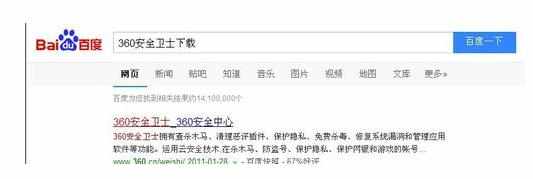
装在电脑好后,我们点击打开卫士。
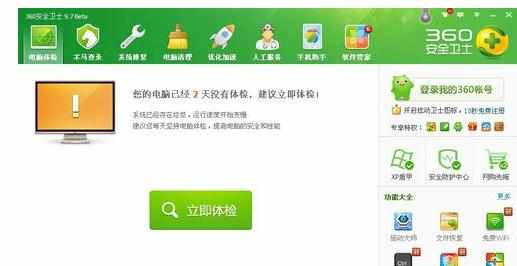
在卫士界面中,我们点击窗口中的一个“人工服务”。
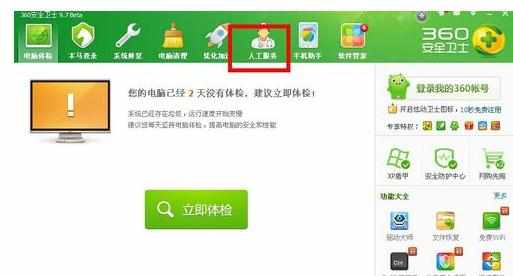
接着,进入到人工服务的面板。
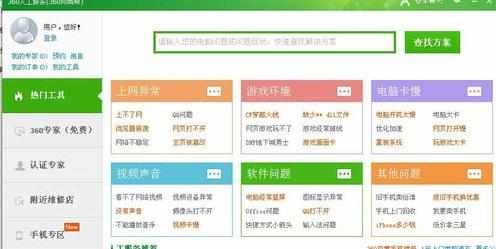
然后,我们输入“电脑没有声音”。
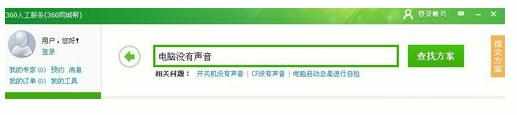
输入文字后点击“查找方案”按钮。
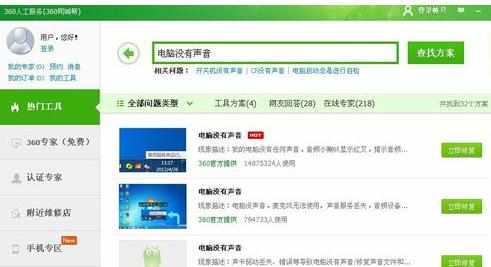
最后,我们在查找出来的方案中找到合适我们的,接着点击其后面的“立即修复”。


电脑没声音修复工具怎么办的评论条评论